Docker中的网络与数据管理
学习目标
- 掌握docker的网络管理
- 掌握docker Swarm 集群的使用
- 掌握Volumes数据卷的使用
实验环境 - 配置虚拟机NAT模式网络
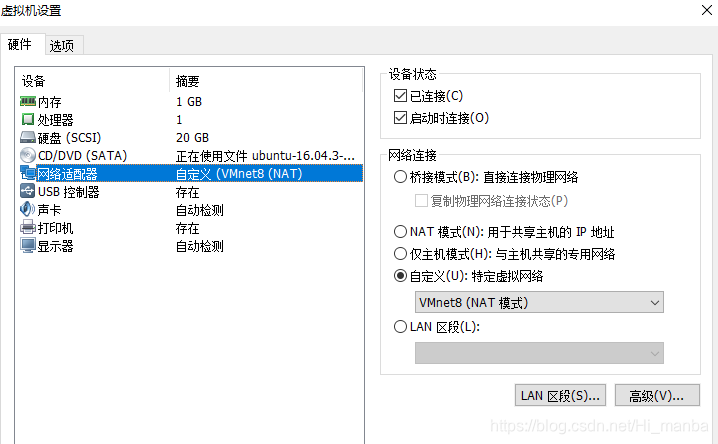
- 编辑连接
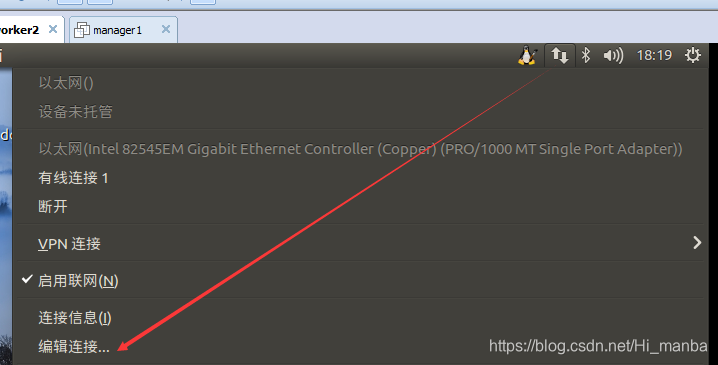
- 添加以太网
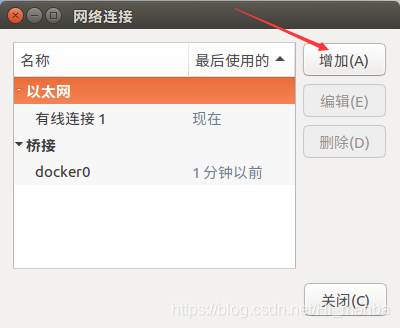
- 新建以太网
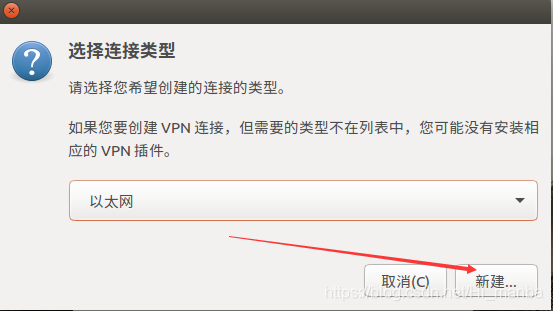
- 添加以太网连接1
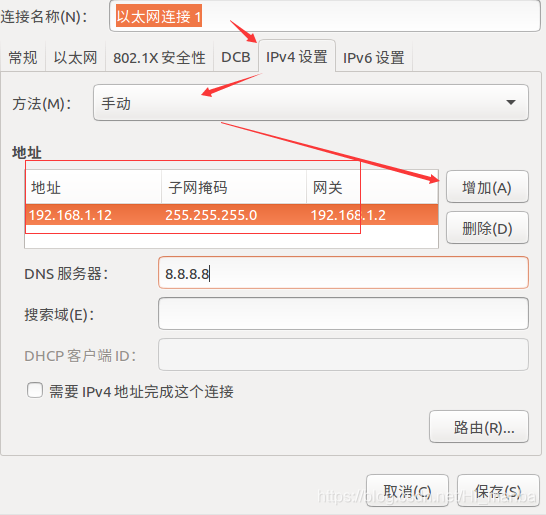
- 选择以太网连接1
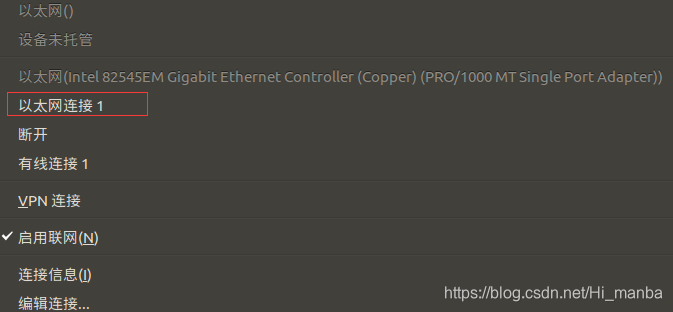
- 验证网络的连通性
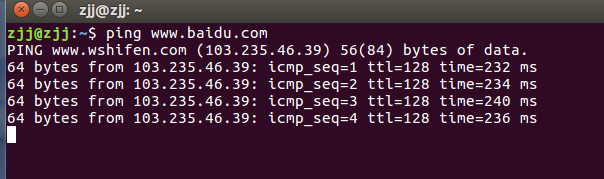
实验内容
一、Docker网络管理
1.1.Dcoker默认网络管理
docker安装时自动创建三种网络。客户端可以通过网络管理指令查看。

下面通过一个示例来演示默认的birdge网络管理方式
(1)创建并启动容器

(2)使用网络查看指令查看网络详情
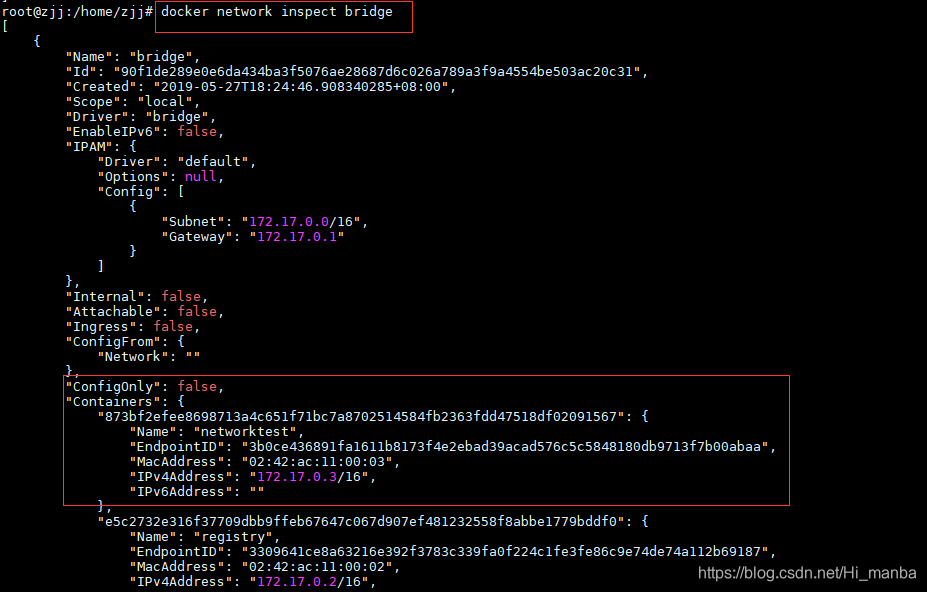
1.2自定义网络介绍
(1).Bridge networks 桥接网络
(2).Overlay network in swarm mode Swarm集群中的覆盖网络
(3).Custome network plguins 定制网络插件
1.3自定义bridge网络
(1)创建自定义网络

(2)查看刚创建的网络

(3)使用自定义网络启动容器

(4)查看启动后容器的详情

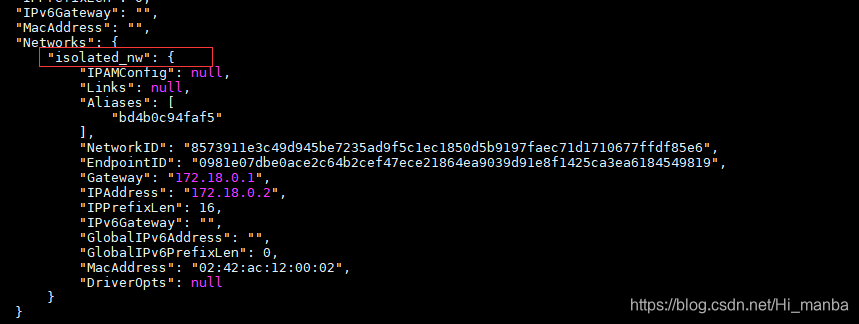
(5)为容器添加网络管理,并查看容器网络详情
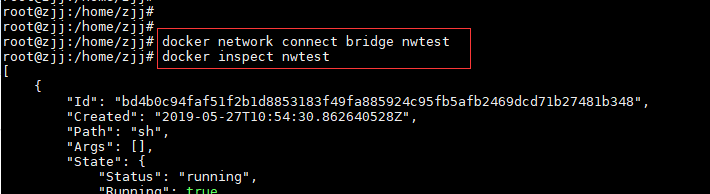
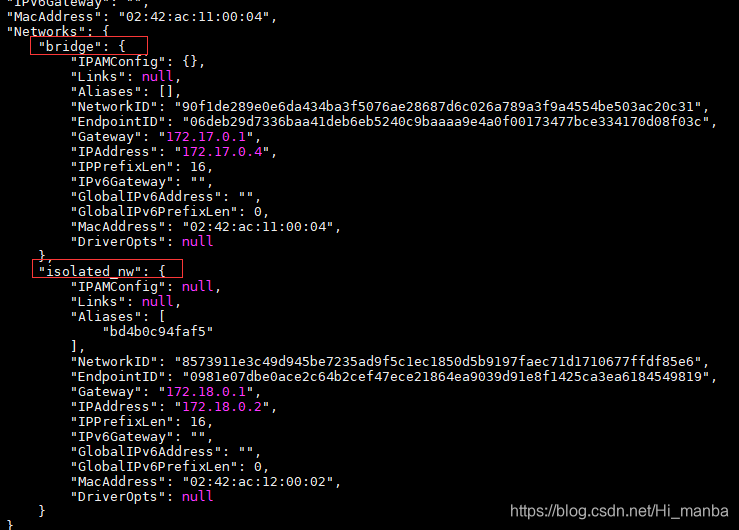
(6)断开网络连接

1.4容器之间的网络通信
(1)创建容器
【1】创建两个默认的bridge网络的容器
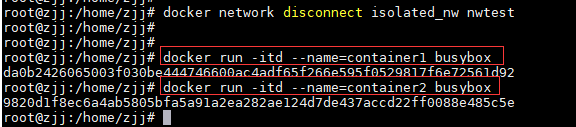
【2】创建一个使用自定义的isolated_nw 网络的容器

【3】为container2新添加一个自定义isolated-nw 网络连接

(2)容器地址查看
【1】进入container2,查看IP地址
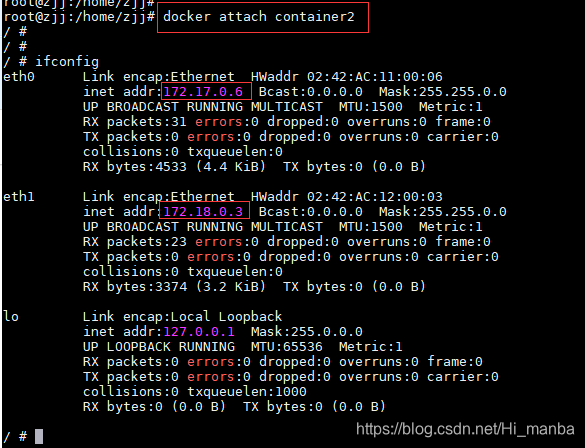
【2】进入container1,查看IP地址
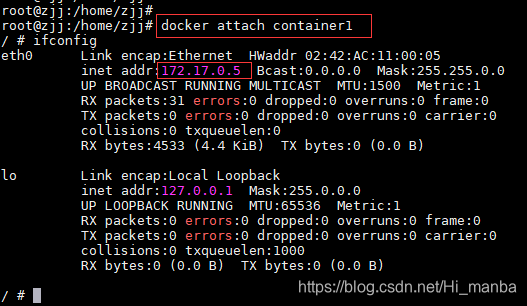
【3】进入container3,查看IP地址
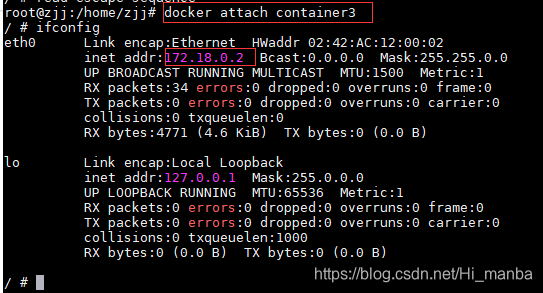
(3)容器通信测试
【1】进入container1,ping container3的地址和名字
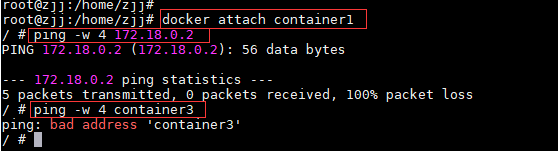
【2】进入container2,ping container1和container3的地址
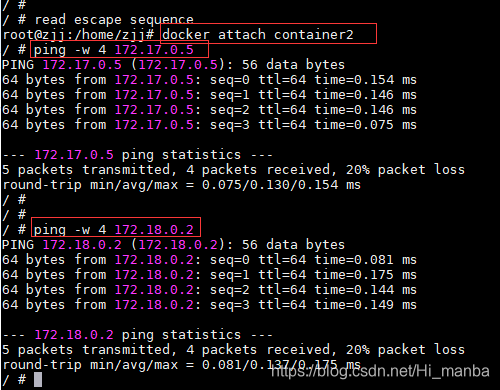
【3】进入container2,ping container1和container3的名字
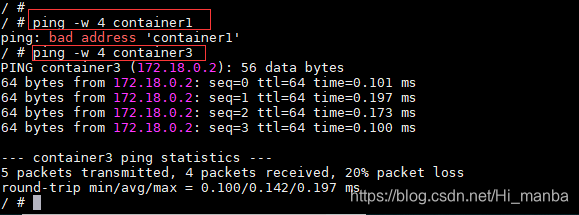
【4】进入container3,ping container2和地址和名字
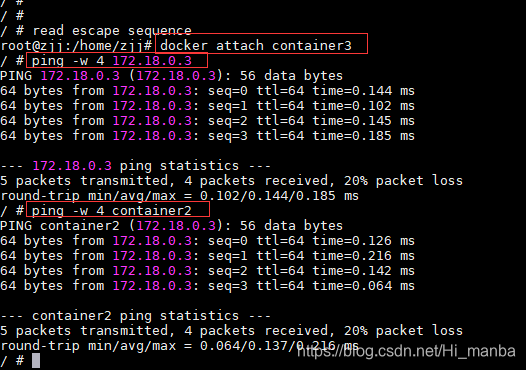
二 Docker Swarm 集群
(1)环境搭建
准备三台Ubuntu,docker版本1.2以上,ip地址固定,TCP端口2377,7946,4789开放。
ip地址如下:
manger1:192.168.1.10
worker1:192.168.1.11
worker2:192.168.1.12
(2)创建docker swarm集群
【1】在manger1上创建docker swarm集群

【2】在管理节点用docker node ls 查看

(3)向docker swarm 集群添加工作节点
【1】启动另外两台docker1和docker2机器
向集群docker1中加入工作节点

向集群docker2中加入工作节点

【2】查看节点信息

(4)向docker swarm集群部署服务
【1】使用Docker Hub上自带的镜像来部署集群服务

(5)查看dockerswarm 集群的服务
【1】在管理节点上查看集群中的服务列表信息

【2】查看部署的服务详情
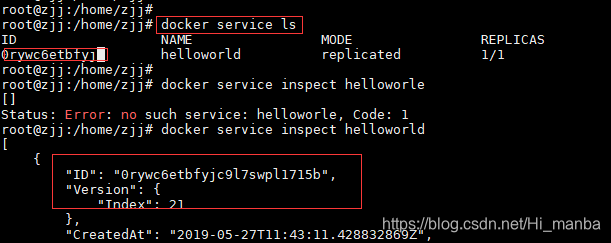
【3】查看指定服务在集群节点上的分配和运行情况

(6)更改docker swarm集群服务副本数量
【1】更改服务副本数量

【2】查看副本在三个节点上的具体分布和运行
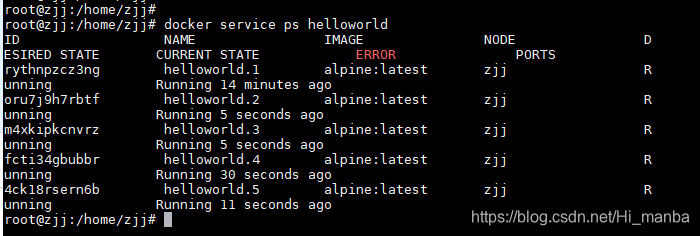
(7)删除服务
【1】删除服务helloworld

(8)访问服务
【1】在管理节点上执行图中命令查看网络列表
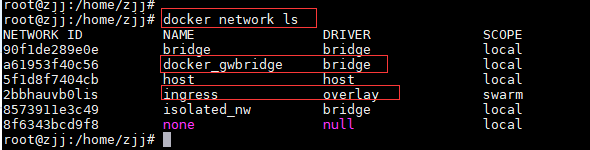
【2】在管理节点上创建overlay的自定义网络

【3】再次部署服务

【4】使用图示命令查看服务副本运行情况

【5】外界访问服务
打开浏览器使用任意一台机器节点IP急+8080进行服务访问
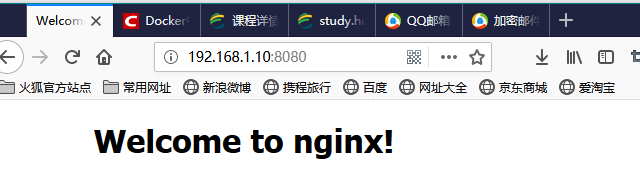

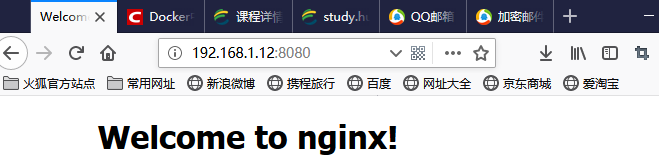
三、Volumes数据卷管理
1.数据卷的使用
【1】创建数据卷,并且查看

【2】核查数据卷
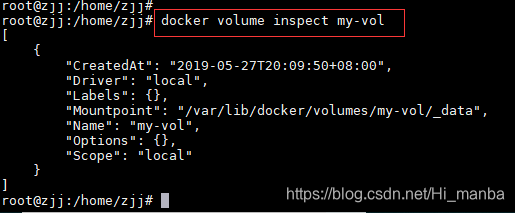
【4】删除数据卷
删除成功后返回数据卷名称

(2)启动容器并加载数据卷
【1】查看本机容器和数据卷

【2】确认本机docker文件系统中的容器和数据卷
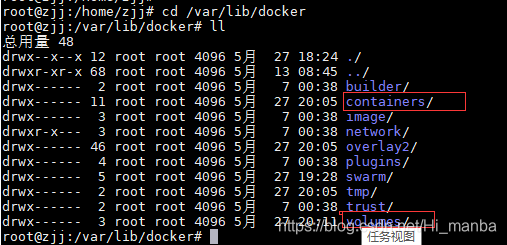
【3】启动容器并挂载数据卷

【4】再次查看本机容器和数据卷列表

【5】检查容器详情
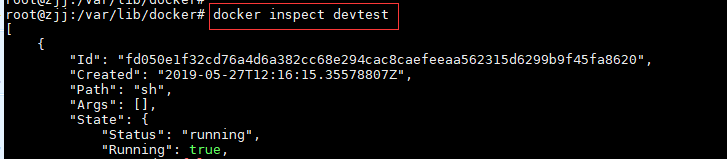
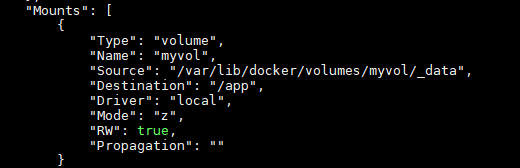
【6】再次确认本机文件系统中的容器和数据卷

错误与改正
不存在网络ioslated_nw
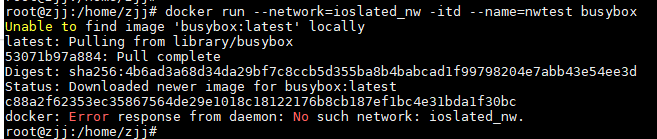
解决方案 :自定义网络的名字输入错误。应该为isolated_nw
多学一招
默认网络下使用–link参数通过容器名称进行通信
新建并启动名为container4的容器,–link container1:c1则将container4的容器连接到container1的容器,并且container1的容器别名为C1。
使用了–link参数创建的默认网络下的容器container4可以使用容器名称container1或者别名c1与container1进行通信,但是容器container1依然不能使用名称和container4通信,因为容器container1没有使用–link参数。
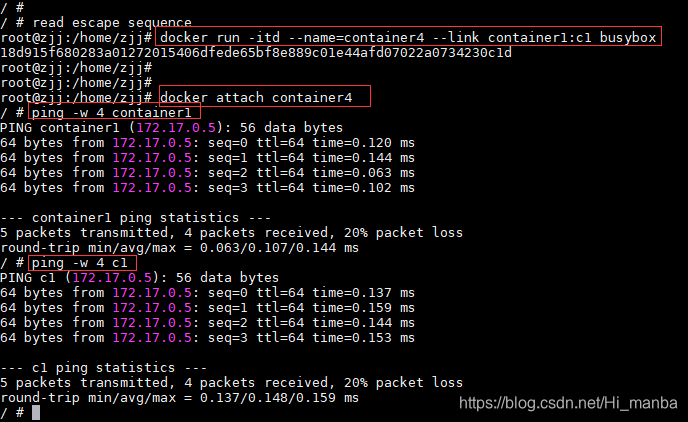





 本文详细介绍了Docker的网络管理,包括默认网络、自定义网络如Bridge和Overlay网络,以及如何在Swarm集群中管理网络。同时,文章还深入讲解了Docker Swarm集群的搭建、服务部署、副本管理和删除。此外,还探讨了Volumes数据卷的创建、使用和删除,以及如何在容器中挂载和管理数据卷。
本文详细介绍了Docker的网络管理,包括默认网络、自定义网络如Bridge和Overlay网络,以及如何在Swarm集群中管理网络。同时,文章还深入讲解了Docker Swarm集群的搭建、服务部署、副本管理和删除。此外,还探讨了Volumes数据卷的创建、使用和删除,以及如何在容器中挂载和管理数据卷。
















 918
918

 被折叠的 条评论
为什么被折叠?
被折叠的 条评论
为什么被折叠?








